GoDaddy で電子メールを設定する方法

GoDaddy ワークスペースと独自のドメインがある場合は、それに一致する電子メール アドレスを設定するのが合理的です。これにより、あなたのビジネスがプロフェッショナルに見えるようになり、
RobocopyまたはRobustFile Copyは、Microsoftのディレクトリ複製コマンドラインツールです。これは、Windows NT 4.0リソースキットの一部として最初にリリースされ、WindowsVistaおよびWindows7の一部として標準機能として利用できます。Windows XPユーザーの場合、 Robocopyを使用するには、Windowsリソースキットをダウンロードする必要があります。
Robocopyは、ディレクトリのミラーリング、およびバッチコピーや同期コピーのニーズに使用できます。Robocopyの最も優れた機能は、ディレクトリをミラーリングすると、NTFS属性やその他のファイルプロパティもコピーできることです。マルチスレッド、ミラーリング、同期モード、自動再試行、コピープロセスを再開する機能などの機能を提供します。新しいバージョンのWindowsではRobocopyがXcopyに取って代わりますが、Windows10には両方のツールがあります。
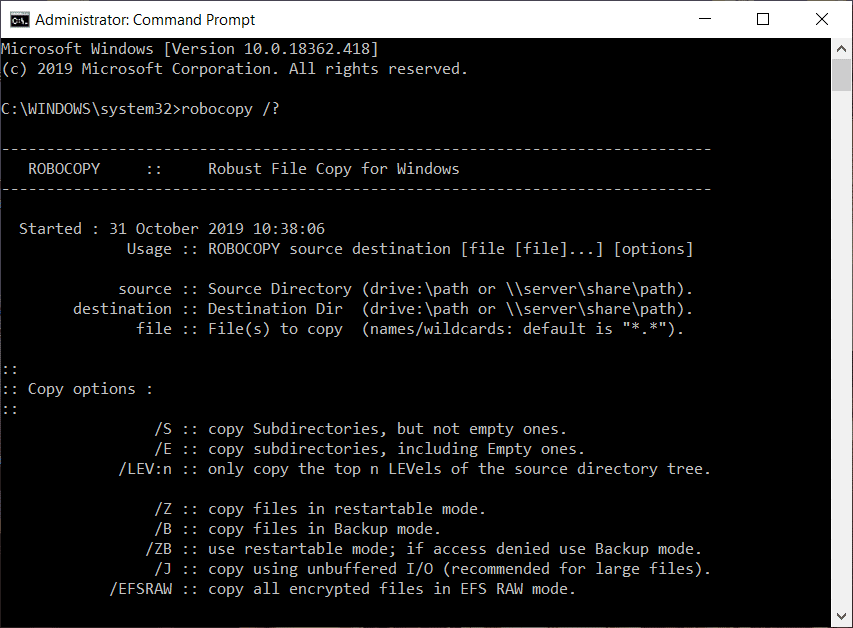
コマンドラインの使用に慣れている場合は、コマンド構文とオプションを使用して、コマンドラインからRobocopyコマンドを直接実行できます。ただし、コマンドラインの使用に慣れていない場合でも、ツールに合わせてグラフィカルユーザーインターフェイス(GUI)を追加できるため、心配する必要はありません。それでは、以下のチュートリアルを使用して、MicrosoftRobocopyにグラフィカルユーザーインターフェイスを追加する方法を見てみましょう。
これらは、Microsoft Robocopyコマンドラインツールにグラフィカルユーザーインターフェイス(GUI)を追加するために使用できる2つのツールです。
これらのツールを使用して、グラフィカルユーザーインターフェイス(GUI)をMicrosoftRobocopyコマンドラインツールに1つずつ追加する方法について説明します。
RoboMirrorは、Robocopy用の非常にシンプルでクリーンなユーザー中心のGUIを提供します。RoboMirrorを使用すると、2つのディレクトリツリーを簡単に同期でき、堅牢な増分バックアップを実行でき、ボリュームシャドウコピーもサポートされます。
RoboMirrorを使用してグラフィカルユーザーインターフェイス(GUI)をRobocopyコマンドラインツールに追加するには、まず、RoboMirrorをダウンロードする必要があります。RoboMirrrorをダウンロードするには、RoboMirrorの公式Webサイトにアクセスしてください。
ダウンロードが完了したら、以下の手順に従ってRoboMirrorをインストールします。
1.ダウンロードしたRoboMirrorのセットアップを開きます。
2.確認を求められたら、[はい]ボタンをクリックします。
3.RoboMirrorセットアップウィザードが開きます。[次へ]ボタンをクリックするだけです。
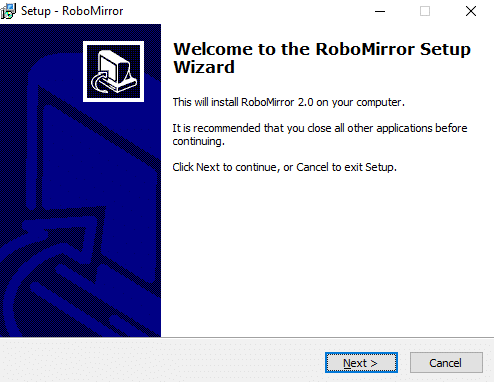
4.あなたがRoboMirrorのセットアップをインストールしたいフォルダを選択します。デフォルトのフォルダにセットアップをインストールすることをお勧めします。
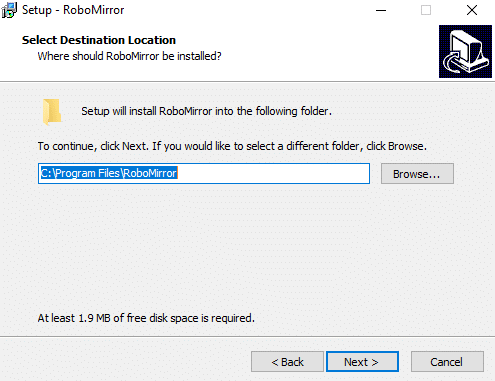
5. [次へ]ボタンをクリックします。
6.以下の画面が開きます。もう一度[次へ]ボタンをクリックします。

7. RoboMirrorのデスクトップショートカットを作成する場合は、[デスクトップアイコンを作成する]にチェックマークを付けます。そうしたくない場合は、チェックを外して「次へ」ボタンをクリックしてください。
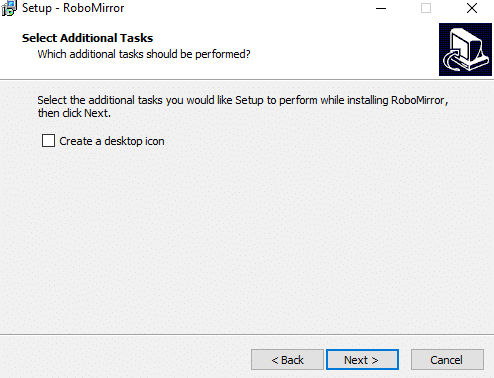
8. [インストール]ボタンをクリックします。
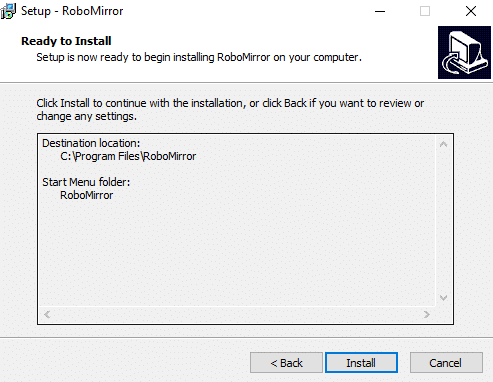
9.インストールが完了したら、[完了]ボタンをクリックすると、RoboMirrorセットアップがインストールされます。
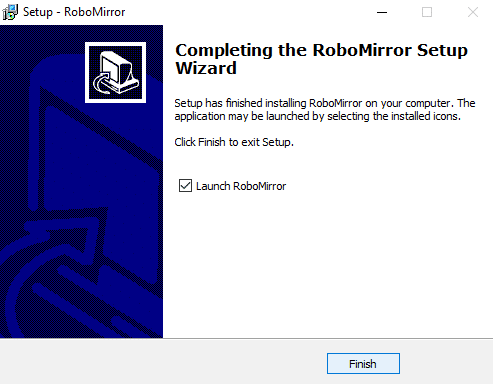
RoboMirrorを使用してグラフィカルユーザーインターフェイスをRobocopyコマンドラインツールに追加するには、次の手順に従います。
1. RoboMirrorを開き、ウィンドウの右側にある[タスクの追加]オプションをクリックします。
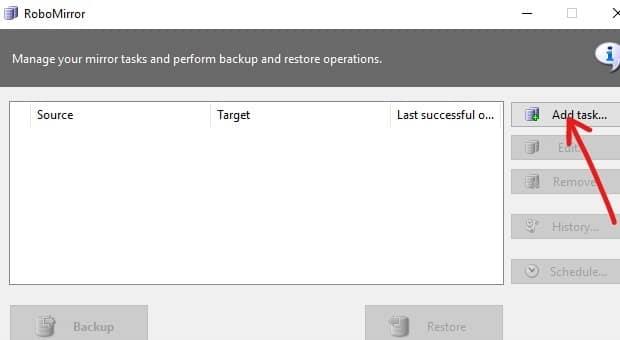
2. [参照]ボタンをクリックして、ソースフォルダーとターゲットフォルダーを参照します。
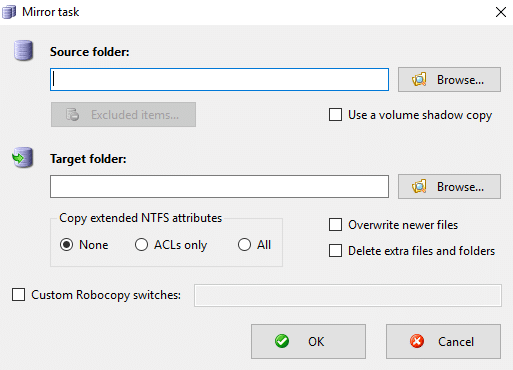
3.「拡張NTFS属性のコピー」で、拡張NTFS属性をコピーすることを選択します。
4.ソースフォルダに存在しないターゲットフォルダ内の余分なファイルとフォルダを削除することもできます。「余分なファイルとフォルダを削除する」にチェックマークを付けるだけです。これにより、コピーしているソースフォルダの正確なコピーが得られます。
5.次に、バックアップ中にソースボリュームのボリュームシャドウコピーを作成するオプションもあります。
6.バックアップからファイルやフォルダを除外したい場合は、「除外したアイテム」ボタンをクリックして、除外したいファイルやフォルダを選択してください。
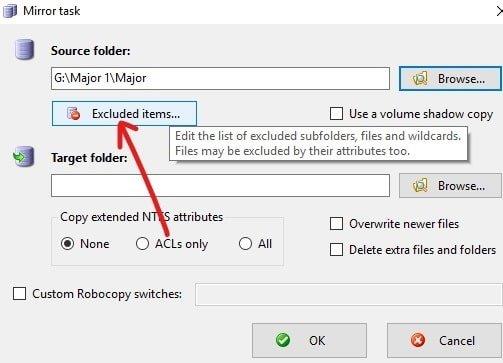
7.すべての変更を確認し、[OK]をクリックします。
8.次の画面で、バックアップを直接実行するか、[スケジュール]ボタンをクリックして後で実行するようにスケジュールすることができます。
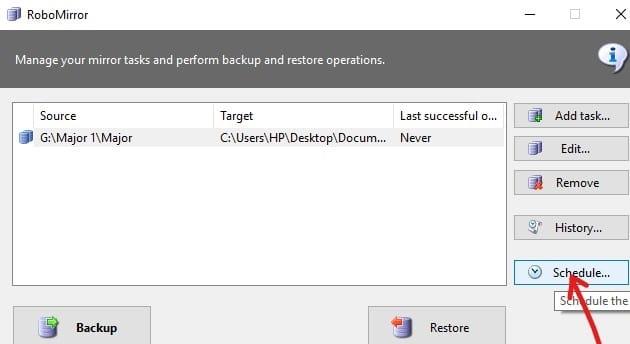
9. 「自動バックアップ��実行」の横にあるチェックボックスをオンにします。
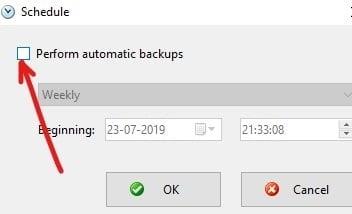
10.ドロップダウンメニューから、バックアップをスケジュールするタイミング(毎日、毎週、毎月)を選択します。
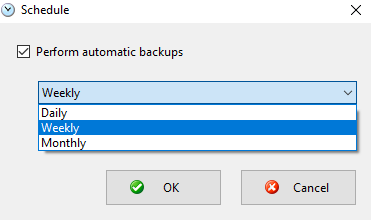
11.選択したら、[OK]ボタンをクリックして続行します。
12.最後に、後でスケジュールされていない場合は、[バックアップ]ボタンをクリックしてバックアップを開始します。
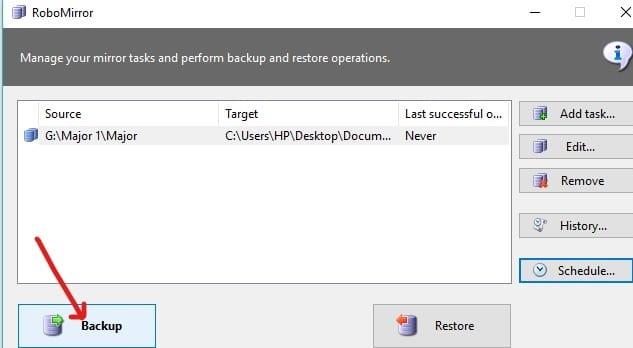
13.バックアッププロセスが開始される前に、保留中の変更が表示されるため、バックアップをキャンセルして、必要なタスクの設定を変更できます。
14. [履歴]ボタンをクリックして、実行したバックアップタスクの履歴を表示するオプションもあります。
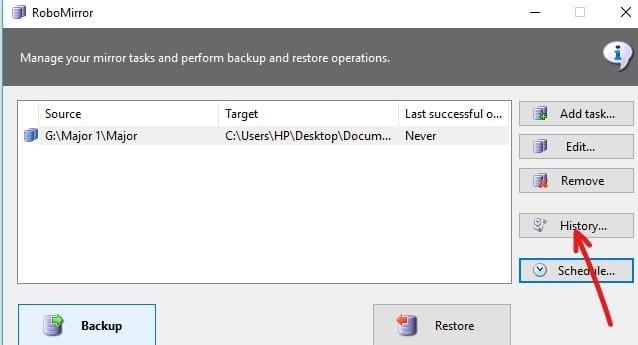
RichCopyは、MicrosoftEngineerによって開発された廃止されたファイルコピーユーティリティプログラムです。RichCopyには、すてきでクリーンなGUIもありますが、Windows オペレーティングシステムで使用できる他のファイルコピーツールよりも強力で高速です。RichCopyは、複数のファイルを同時にコピーでき(マルチスレッド)、コマンドラインユーティリティとして、またはグラフィカルユーザーインターフェイス(GUI)を介して呼び出すことができます。バックアップタスクごとに異なるバックアップ設定を設定することもできます。
ここからRichCopyをダウンロードします。ダウンロードが完了したら、以下の手順に従ってRichCopyをインストールします。
1.ダウンロードしたRichCopyのセットアップを開きます。
2.確認を求められたら、[はい]ボタンをクリックします。
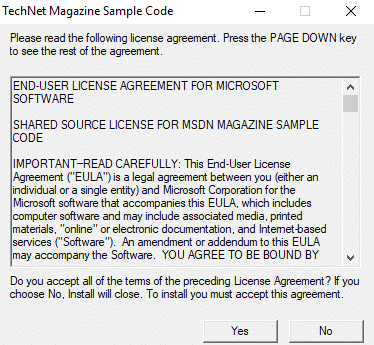
3.ファイルを解凍するフォルダを選択します。デフォルトの場所を変更しないことをお勧めします。
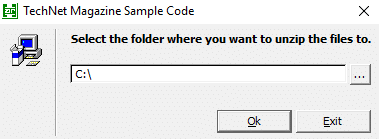
4.場所を選択した後。[ OK ]ボタンをクリックします。
5.数秒間待つと、すべてのファイルが選択したフォルダーに解凍されます。
6.解凍したファイルが含まれているフォルダーを開き、RichCopySetup.msiをダブルクリックします。
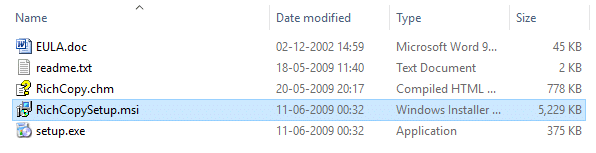
7.RichCopyセットアップウィザードが開きます。 [次へ]ボタンをクリックします。
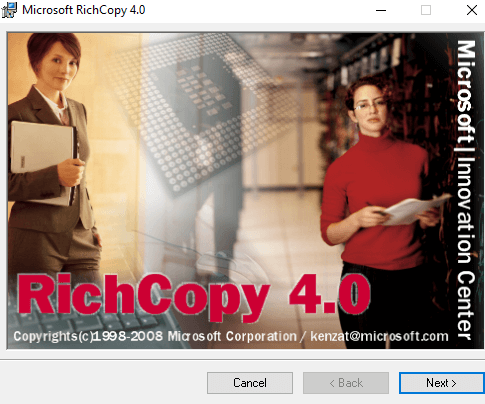
8.もう一度[次へ]ボタンをクリックして続行します。
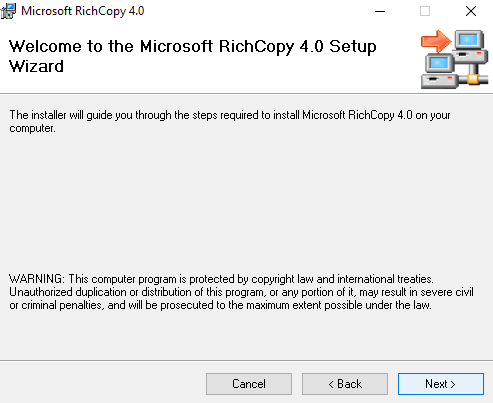
9.使用許諾契約のダイアログボックスで、[同意する]オプションの横にあるラジオボタンをクリックしてから、[次へ]ボタンをクリックします。
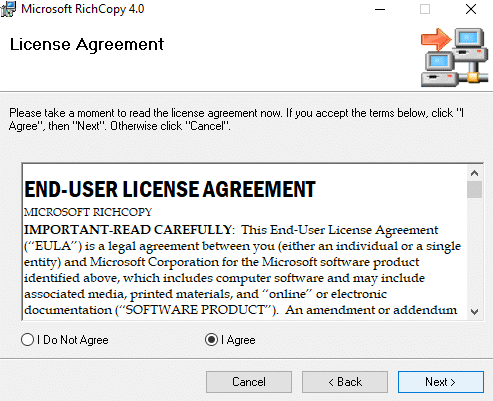
10.RichCopyをインストールするフォルダーを選択します。デフォルトの場所を変更しないことをお勧めします。
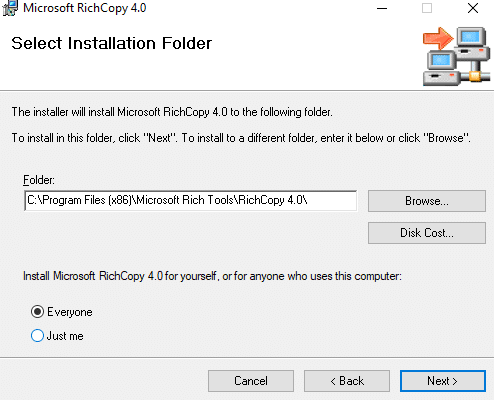
11. [次へ]ボタンをクリックして続行します。
12. MicrosoftRichCopyのインストールが開始されます。
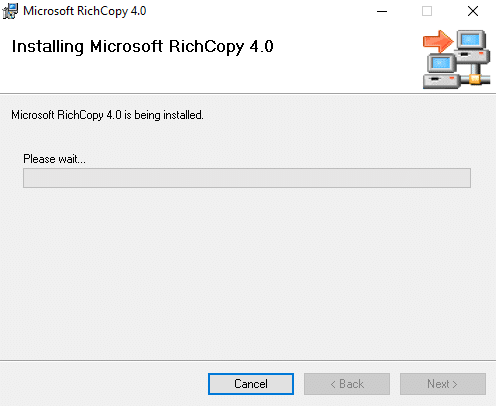
13.確認を求められたら、[はい]ボタンをクリックします。
14.インストールが完了したら、[閉じる]ボタンをクリックします。
RichCopyを使用するには、次の手順に従います。
1. [ソース]ボタンをクリックして、右側にある複数のファイルを選択します。
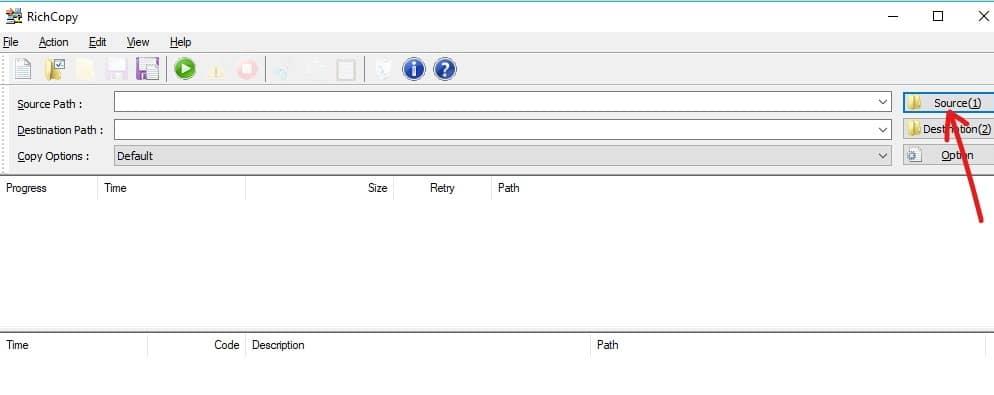
2.バックアップするファイル、フォルダ、ドライブなど、1つまたは複数のオプションを選択します。
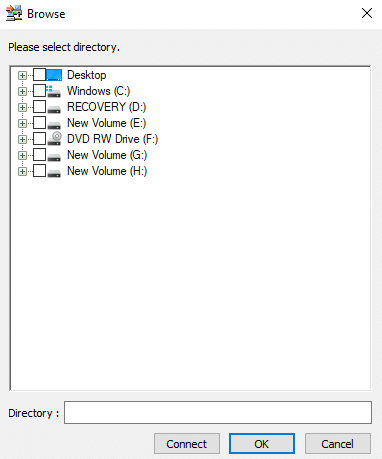
3.ソースオプションのすぐ下にある[宛先]ボタンをクリックして、宛先フォルダーを選択します。
4.ソースフォルダとデスティネーションフォルダを選択した後、[オプション]ボタンをクリックすると、以下のダイアログボックスが開きます。
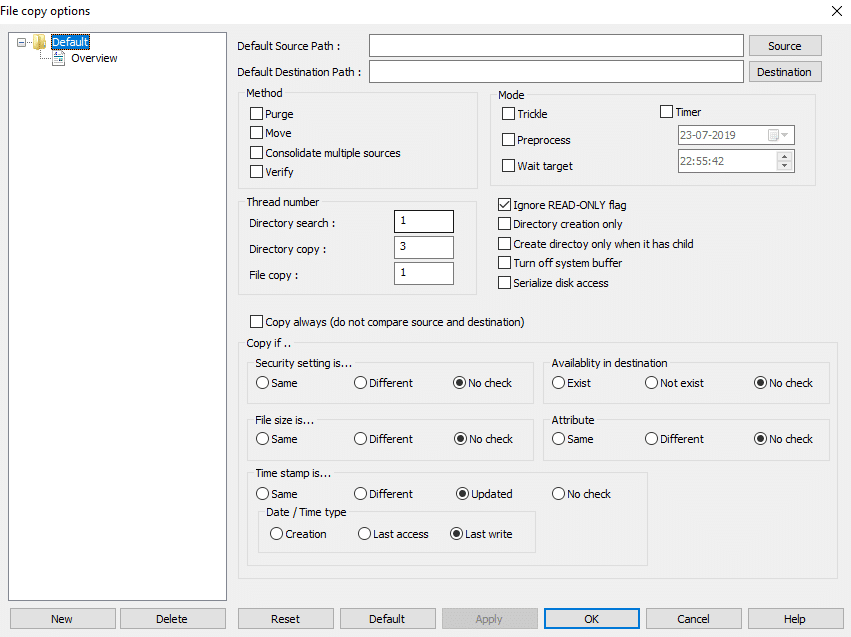
5.バックアッププロファイルごとに個別に、またはすべてのバックアッププロファイルに設定できるいくつかのオプションがあります。
6. [タイマー]の横のチェックボックスをオンにして、バックアップタスクをスケジュールするようにタイマーを設定することもできます。
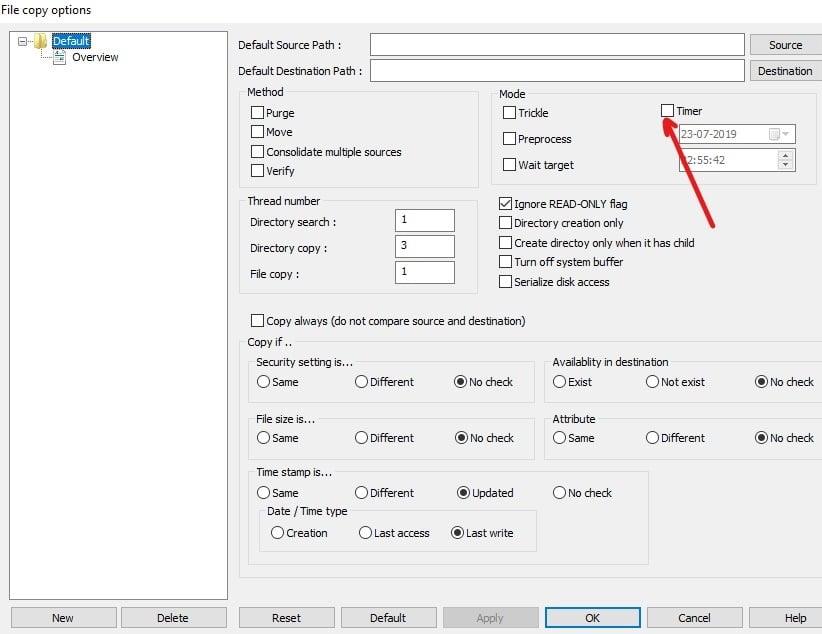
7.バックアップのオプションを設定した後。[OK ]ボタンをクリックして、変更を保存します。
8.トップメニューにある[スタート]ボタンをクリックして、バックアップを手動で開始することもできます。
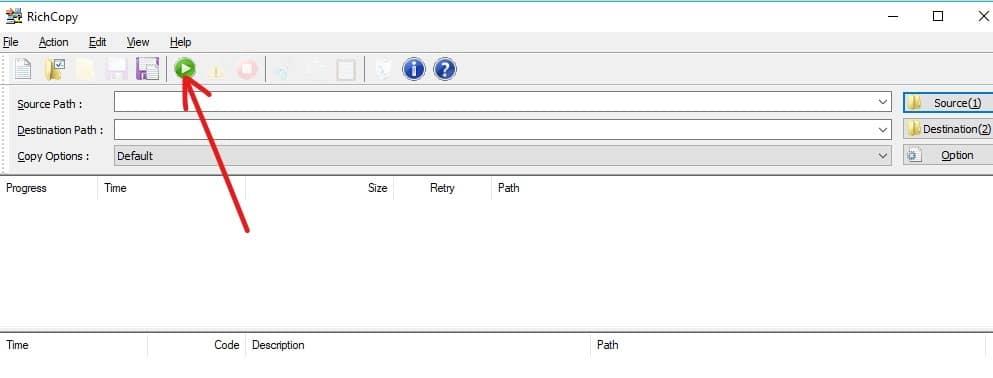
おすすめされた:
RoboCopyとRichCopyはどちらも、通常のコピーコマンドを使用するよりも高速にWindowsでファイルをコピーまたはバックアップするのに適した無料のツールです。それらのいずれかを使用して、Microsoft RoboCopyコマンドラインツールにグラフィカルユーザーインターフェイス(GUI)を追加できます。このガイドに関してまだ質問がある場合は、コメントセクションでお気軽に質問してください。
GoDaddy ワークスペースと独自のドメインがある場合は、それに一致する電子メール アドレスを設定するのが合理的です。これにより、あなたのビジネスがプロフェッショナルに見えるようになり、
Instagram ストーリーは、エンゲージメントを高め、フォロワーに舞台裏のコンテンツや自発的なコンテンツを提供するための頼りになる方法になっています。それ以来
Google マップは、国全体から個人の家まで、あらゆる範囲の地理情報を表示できます。 Googleがストリートビューオプションを追加して以来、
トレンディな TikTok 曲に合わせた楽しいコンテンツを作成する場合でも、ブランドを紹介するプロモーション スニペットを作成する場合でも、CapCut を使用すると、適切な内容を作成することができます。
オンラインで多くの時間を費やしている場合は、Cloudflare のヒューマン キャプチャ ループに遭遇した可能性が高くなります。このセキュリティ対策にはいくつかの原因があります。
Instagram を毎日使用している場合は、おそらく Instagram のバグやエラーの問題に少なくとも一度は遭遇したことがあるでしょう。 Instagram のエラーメッセージは数百件ありますが、
ほとんどの人はオーディオとビデオの再生に VLC を使用します。ただし、VLC はビデオ編集者としても機能します。長いビデオの一部を切り取りたい場合は、次のようにできます。
Netflix には高品質のコンテンツが数多くありますが、Netflix のサブスクリプションは居住国に限定されます。韓国語を見るのが好きなら
デジタル環境で視覚的に魅力的なコンテンツを作成するには、画像と一致しない背景を削除する必要があります。 GIMP もその 1 つです
CapCut はプロフェッショナル向けの有料バージョンを提供していますが、ベーシック アカウントのみを持つユーザーには無料のオプションもあります。さらに素晴らしい機能が満載です
https://www.youtube.com/watch?v=n7Jo6J3fs88 Minecraft でスターターベースをすでに作成したが、さらに詳しく知りたいとします。マインクラフトの村は、
プレイヤーがシムズ ゲームを愛する主な理由の 1 つは、キャラクターの幅広い性格特性と、それらがゲームプレイに与える影響です。しかし、
コンテンツの影響とリーチを理解したい場合は、TikTok 分析を追跡することが不可欠です。これがあなたの心に響くものであれば、
不協和音は意見の相違の同義語かもしれませんが、意見を交換する際に仲良くなれないという意味ではありません。このチャット アプリは素晴らしい過ごし方になります
FireStick を使用すると、さまざまなストリーミング オプション用のサードパーティ アプリをダウンロードできます。その一例がCinema HDです。このアプリを使用すると、多くの項目を選択して表示できます
コラージュは、より記憶に残るキャンペーンを作成するのに役立つため、広告でトレンドになっています。個人的な写真共有用にコラージュを作成したい場合でも、
Spotify でお気に入りの曲をさまざまな方法で聴きたい場合は、Spotify ファミリー プランを選択してください。このサービスに登録すると、
Instagram リール カバーは、アカウントに統一された美学を与え、クリエイターからブランドに昇格します。どこにアクセスすればよいかわからない場合は、
人気の Discord ゲーム ボット Mudae を使用すると、プレイヤーはお気に入りのアニメ、マンガ、ビデオ ゲーム シリーズのキャラクターを収集できます。数十の大作アニメ
Instagram ストーリーの有効期間は 24 時間で、その後はプロフィールから消えます。あなたのストーリーにもう一度訪れたい思い出がある場合


















